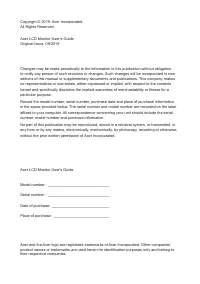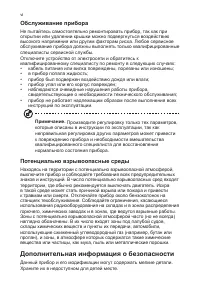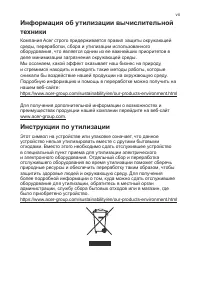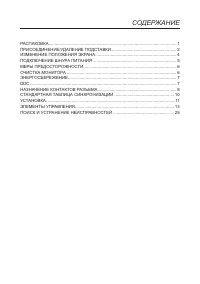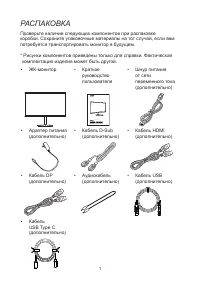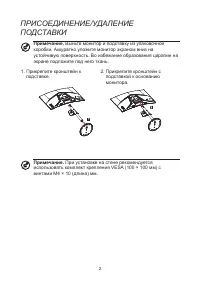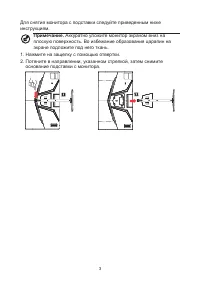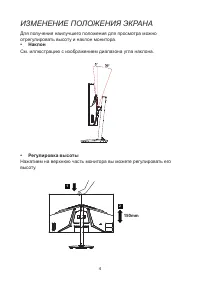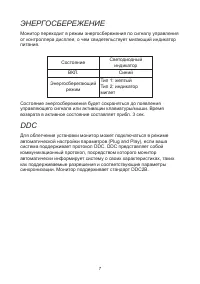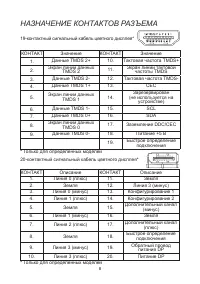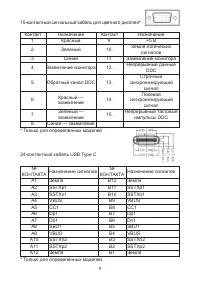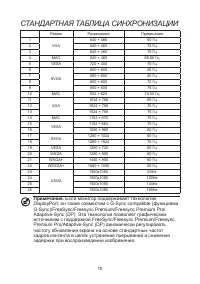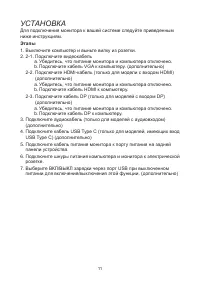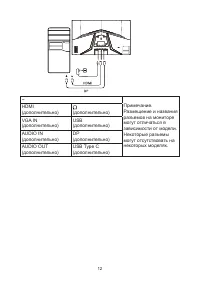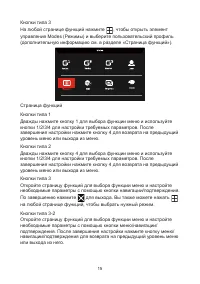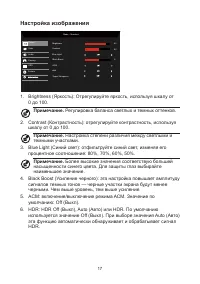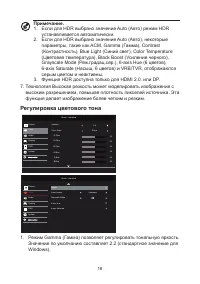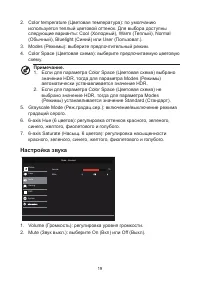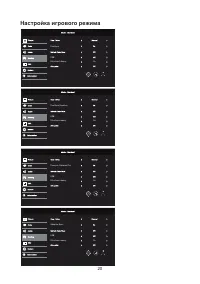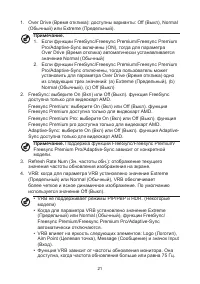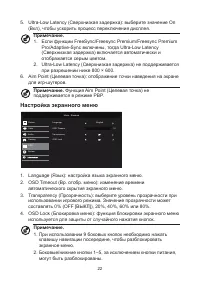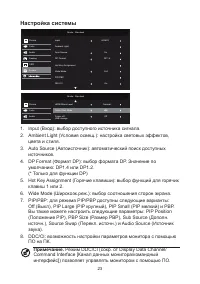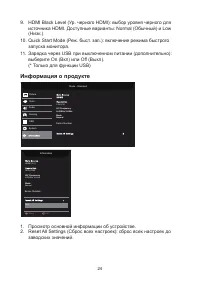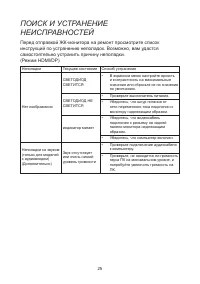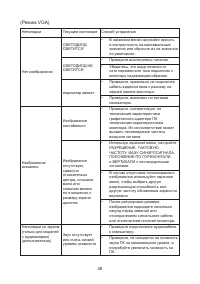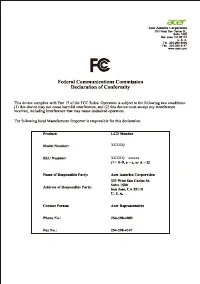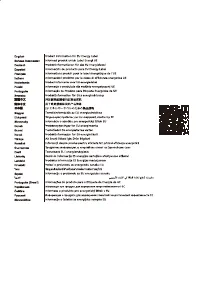Мониторы Acer XZ322QVbmiiphx - инструкция пользователя по применению, эксплуатации и установке на русском языке. Мы надеемся, она поможет вам решить возникшие у вас вопросы при эксплуатации техники.
Если остались вопросы, задайте их в комментариях после инструкции.
"Загружаем инструкцию", означает, что нужно подождать пока файл загрузится и можно будет его читать онлайн. Некоторые инструкции очень большие и время их появления зависит от вашей скорости интернета.
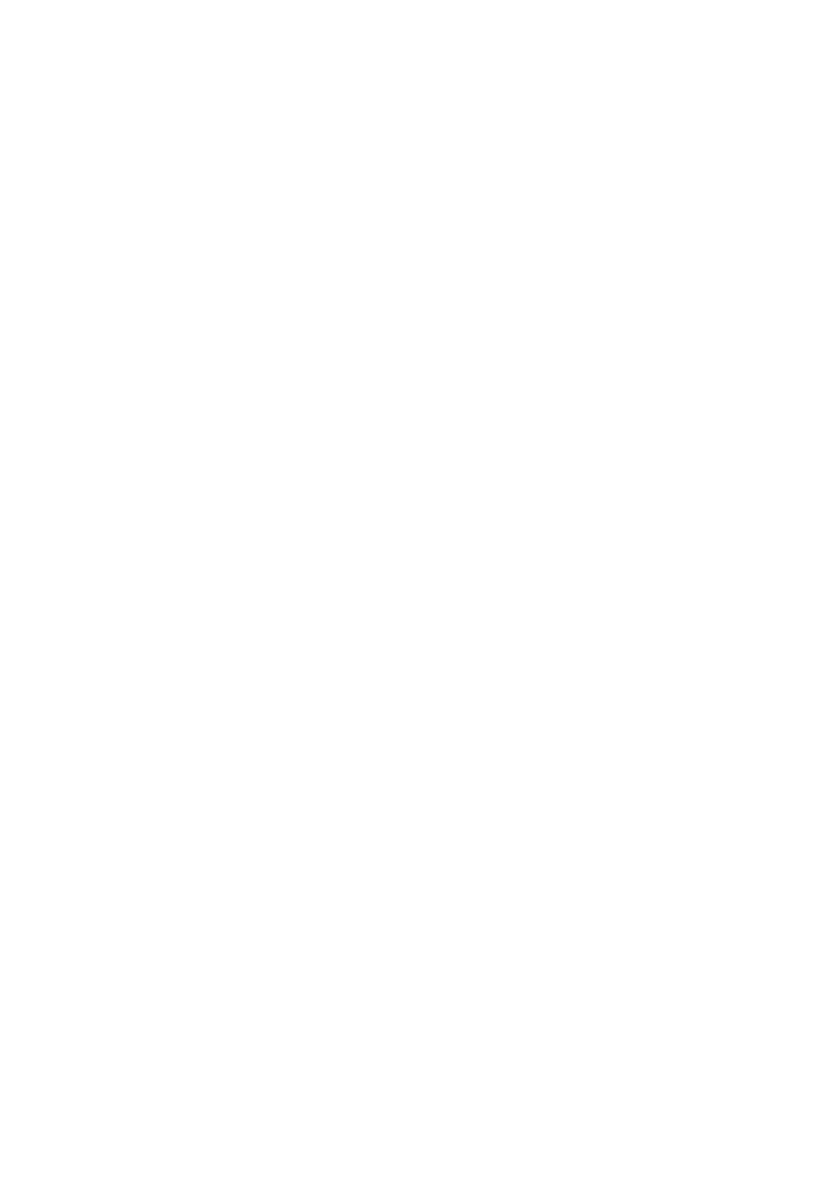
viii
Заявление относительно пикселов на ЖК- экране
Данный ЖК-монитор изготовлен с применением высокоточных
технологий. Однако, некоторые пикселы могут иногда срабатывать
ошибочно или выглядеть как черные или красные точки. Это не
оказывает влияния на записанное изображение и не является
неисправностью.
Данный прибор поставляется с описанными ниже функциями
управления питанием.
• Спящий режим дисплея активируется после 5 минут бездействия
пользователя.
• Чтобы вывести монитор из спящего режима, переместите мышь
или нажмите любую клавишу на клавиатуре.
Советы и рекомендации по удобному
использованию
Пользователи компьютеров часто жалуются на напряжение глаз и
головную боль после продолжительного использования монитора.
Также пользователи подвержены риску ухудшения здоровья после
долгих часов работы за компьютером. Длительные периоды работы,
неудачные позы, вредные привычки во время работы, стрессы,
неудовлетворительные условия труда, хронические заболевания
пользователя и другие факторы сильно увеличивают риск причинения
вреда здоровью.
Неправильное использование компьютера может вызвать кистевой
туннельный синдром, тендинит, тендосиновит и другие скелетно-
мышечные заболевания. В кистях рук, запястьях, руках, плечах, шее и
спине могут появиться приведенные ниже симптомы:
• онемение, ощущение жжения или покалывания;
• ноющая боль, повышенная чувствительность или болезненность;
• боли, отеки или дрожь;
• ригидность или скованность;
• ощущение холода или слабость.
Если у вас наблюдаются подобные симптомы или другие
периодические или постоянные нарушения и (или) боли, связанные
с использованием компьютера, необходимо незамедлительно
проконсультироваться с врачом и сообщить об этом в отдел охраны
труда и здоровья вашей компании.
Ниже приведены рекомендации по более удобному использованию
компьютера.
Нахождение наиболее удобной зоны
Найдите наиболее удобную зону для работы, отрегулировав угол
обзора монитора, используя подставку для ног или отрегулировав
Содержание
- 4 Доступность
- 5 Использование электропитания; Предупреждение! Контакт заземления является одним
- 6 Дополнительная информация о безопасности
- 7 Информация об утилизации вычислительной
- 8 Заявление относительно пикселов на ЖК- экране; Нахождение наиболее удобной зоны
- 9 Забота о зрении
- 10 СОДЕРЖАНИЕ
- 11 РАСПАКОВКА
- 14 ИЗМЕНЕНИЕ ПОЛОЖЕНИЯ ЭКРАНА; Для получения наилучшего положения для просмотра можно; • Наклон; См. иллюстрацию с изображением диапазона угла наклона.; • Регулировка высоты; Нажатием на верхнюю часть монитора вы можете регулировать его
- 15 • Поворот по горизонтали; ПОДКЛЮЧЕНИЕ ШНУРА ПИТАНИЯ
- 16 ОЧИСТКА МОНИТОРА; • ЗАПРЕЩАЕТСЯ РАЗБРЫЗГИВАТЬ ИЛИ ПРОЛИВАТЬ ЛЮБЫЕ
- 18 НАЗНАЧЕНИЕ КОНТАКТОВ РАЗЪЕМА
- 20 СТАНДАРТНАЯ ТАБЛИЦА СИНХРОНИЗАЦИИ
- 21 УСТАНОВКА; Этапы
- 23 ЭЛЕМЕНТЫ УПРАВЛЕНИЯ; Основные элементы управления; Примечание. Местоположения и названия функциональных кнопок и
- 24 Использование меню быстрого вызова; Главная страница
- 27 Настройка изображения
- 28 Регулировка цветового тона
- 29 Настройка звука
- 32 Настройка экранного меню
- 33 Настройка системы; Вы также можете настроить следующие параметры: PIP Position
- 34 Информация о продукте; Просмотр основной информации об устройстве.
- 35 Перед отправкой ЖК-монитора на ремонт просмотрите список
Характеристики
Остались вопросы?Не нашли свой ответ в руководстве или возникли другие проблемы? Задайте свой вопрос в форме ниже с подробным описанием вашей ситуации, чтобы другие люди и специалисты смогли дать на него ответ. Если вы знаете как решить проблему другого человека, пожалуйста, подскажите ему :)